Dateierweiterungen bleiben auf Windows-Computern standardmäßig ausgeblendet. Durch Anzeigen der Dateierweiterung können Sie mehr über den Dateityp erfahren.
Verschiedene Dateitypen haben unterschiedliche Erweiterungen. Audiodateien haben beispielsweise die Erweiterungen .mp3, .wav, .wma und weitere. Mithilfe der Dateierweiterungen kann das Betriebssystem das zugehörige Programm zum Öffnen dieser bestimmten Datei identifizieren.
Wenn Sie ein normaler Windows-Benutzer sind, sollten Sie kein Problem damit haben, den Dateityp zu identifizieren. Einige Leute ziehen es jedoch vor, die Dateierweiterungen anzuzeigen.
Es gibt mehrere Möglichkeiten, Dateierweiterungen in Windows 11 ein- oder auszublenden. Wir werden uns jede davon einzeln ansehen.
Dateierweiterung über die Systemsteuerung ein- oder ausblenden
Öffnen Sie die Systemsteuerung. Klicken Sie auf „Darstellung und Personalisierung“.
Klicken Sie dann auf „Datei-Explorer-Optionen“.
Klicken Sie auf die Registerkarte „Ansicht“ und aktivieren oder deaktivieren Sie die Option „Erweiterungen für bekannte Dateitypen ausblenden“.
Wenn Sie die Option „Erweiterung für bekannte Dateitypen ausblenden“ aktivieren, werden die Dateityperweiterungen ausgeblendet. Wenn Sie die Option deaktivieren, werden die Dateityperweiterungen angezeigt. Treffen Sie Ihre Auswahl, klicken Sie auf „Übernehmen“ und dann auf „OK“.
Dateierweiterung über Windows Explorer ein- oder ausblenden
Öffnen Sie den Windows Explorer. Gehen Sie im Menü auf „Anzeige“ und klicken Sie erneut auf „Anzeige“. Klicken Sie dann auf die Option „Dateinamenerweiterungen“, um die Dateinamenerweiterungen zu aktivieren. Klicken Sie erneut, um die Dateinamenerweiterungen zu deaktivieren. Die Anpassung sehen Sie sofort in den Dateinamen.
Dateierweiterung über die Windows-Registrierung ein- oder ausblenden
Öffnen Sie die Windows-Registrierung. Und gehen Sie über links zur nächsten Taste:
Computer\HKEY_CURRENT_USER\Software\Microsoft\Windows\CurrentVersion\Explorer\Advanced
Suchen Sie nach einem DWORD-Wert namens „HideFileExt“. Doppelklicken Sie auf den DWORD-Wert und ändern Sie den Wert in
0 – um Dateierweiterungen in Windows 11 auszublenden.
1 – um Dateierweiterungen in Windows 11 anzuzeigen.
Klicken Sie auf OK und schließen Sie die Windows-Registrierung.
Ich hoffe, das hat Ihnen geholfen. Vielen Dank fürs Lesen!

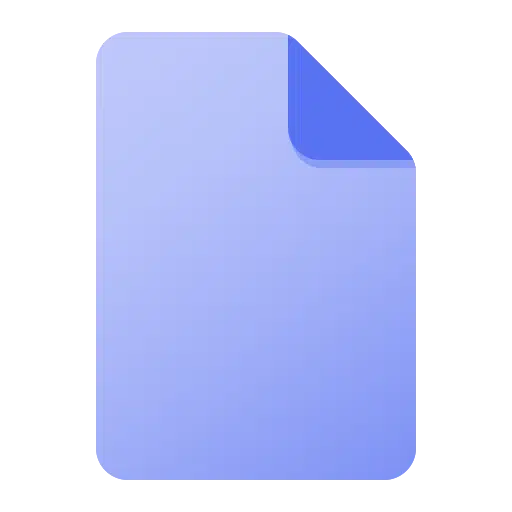
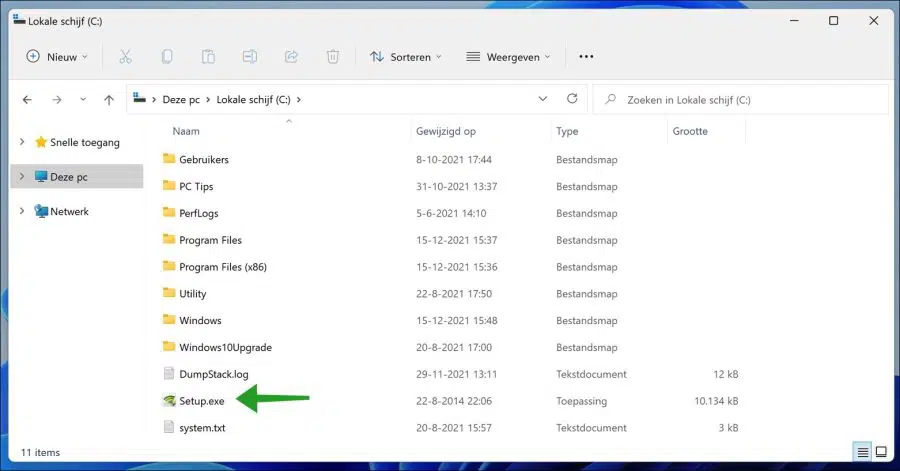
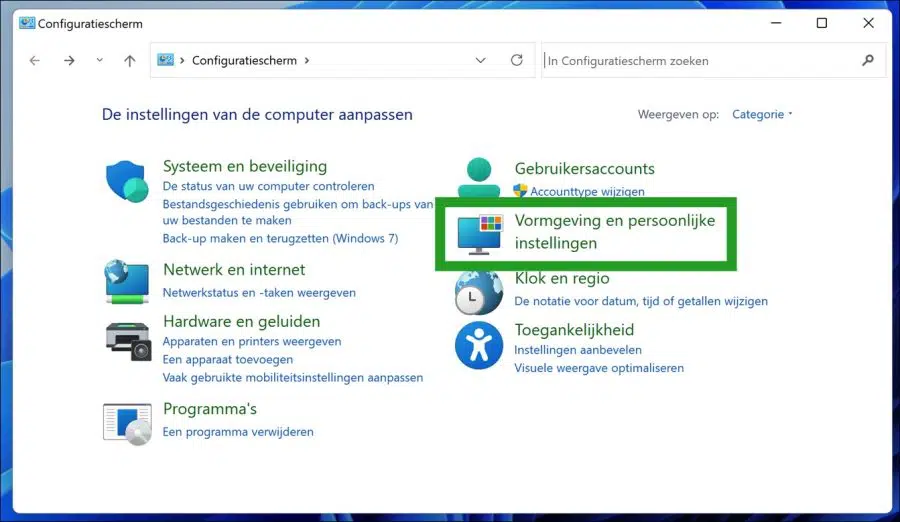
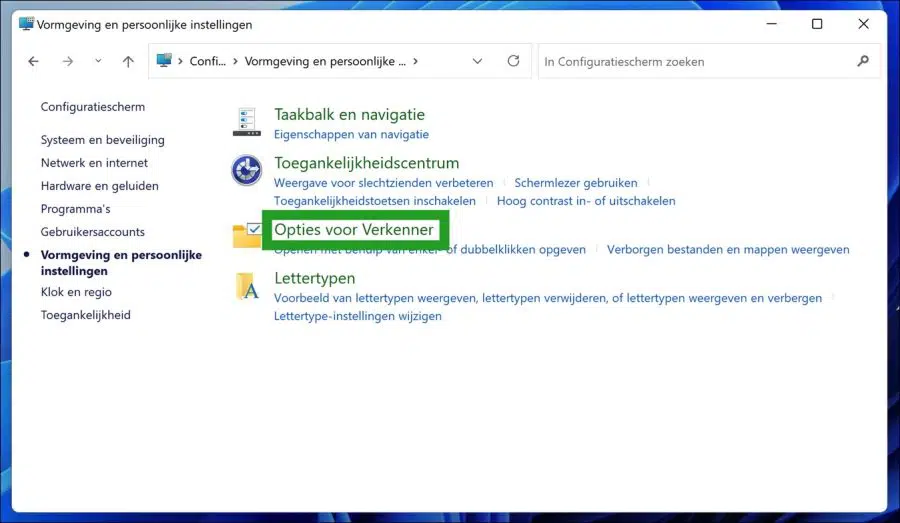
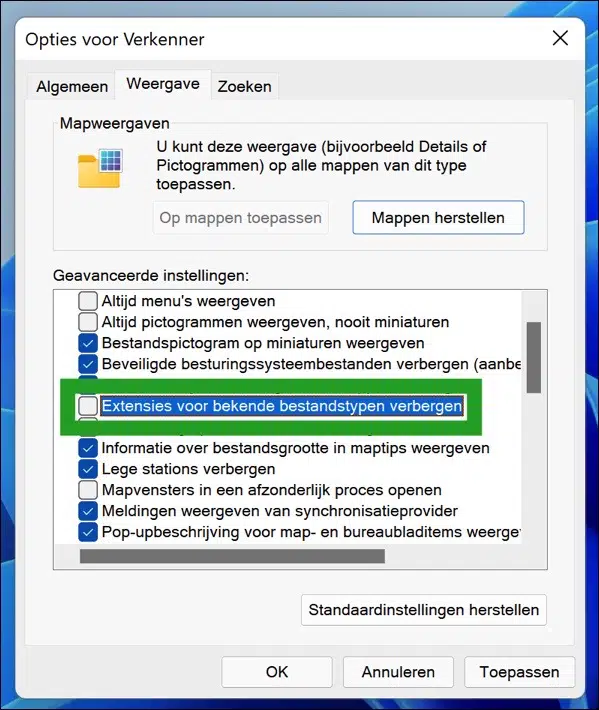
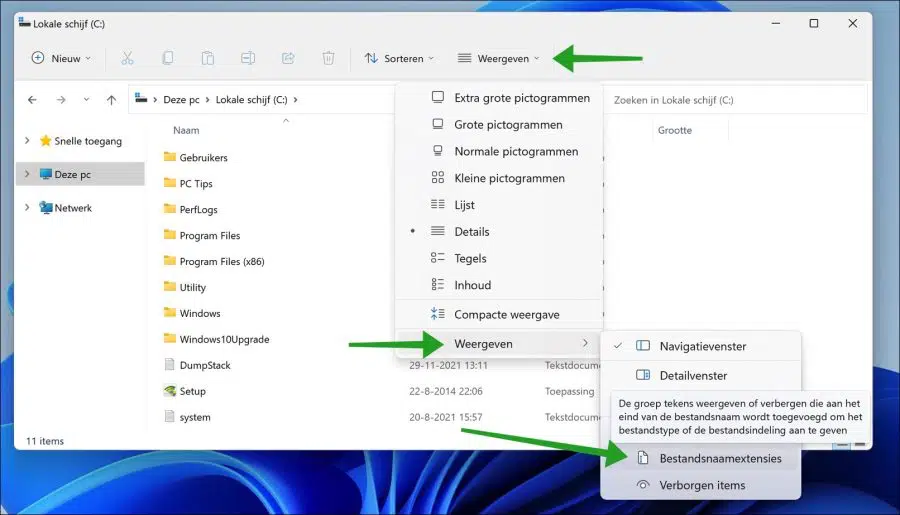
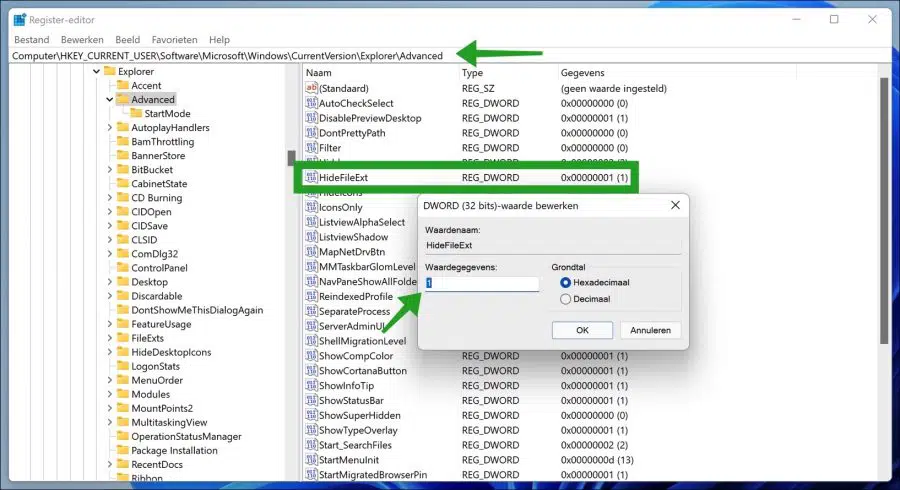
Großartig, das ist es, wonach ich gesucht habe
Ich bin froh, dass es funktioniert hat! Danke für deinen Kommentar 🙂